Меню Документы → Закупки → Заказы поставщику
· дата документа - вчера;
· организация будет заполнена по данным пользователя «Большая перемена»;
· контрагент - Канцелярский дом ООО;
· договор - «Договор № 15а»;
· поступление товара мы ожидаем днем позже; Оплата планируется датой заказа;
· склад - Основной;
Воспользуйтесь ручным заполнением табличной части документа. Одновременно выполните заполнение справочника «Номенклатура»:
· через клавишу «Подбор» зайдите в Номенклатуру;
· создайте новую группу Столы;
· добавьте два новых товара:
| артикул | вид номенклатуры | НДС | Кол-во | Цена | |
| Стол компьютерный | товар | 18% | 3 шт. | 5000 руб. | |
| Стол офисный | товар | 18% | 3 шт. | 4500 руб. |
· тип цен Базовый для Канцелярского дома - появляется автоматически под табличной частью. Он появляется из Договора №15а, заключенного с этим контрагентом;
· проведите документ и не закрывайте его (рис. 3.3).
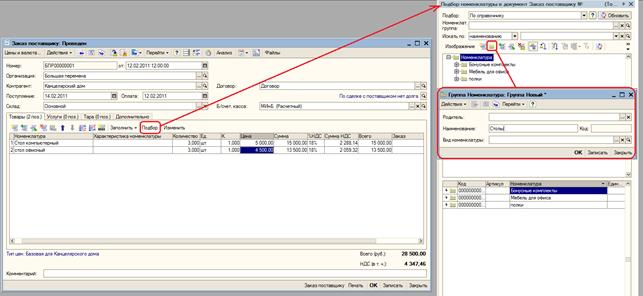
рис. 3.3
2. На основании документа «Заказ поставщику» введите документ «Платежное поручение исходящее». Документ предназначен для учета списания безналичных денежных средств, а также для формирования печатной формы платежного поручения. Все документы Платежное поручение исходящее можно посмотреть через меню Документы → Денежные средства → Банк:
· дата документа – вчера;
· в качестве Операции документа автоматически будет установлена «Оплата поставщику» (клавиша «Операция» в верхнем левом углу документа);
· установите V( флаг) в реквизите «Оплачено» и дату оплаты - равна дате документа;
· проведите документ и нажмите клавишу «ОК» (рис. 3.4).
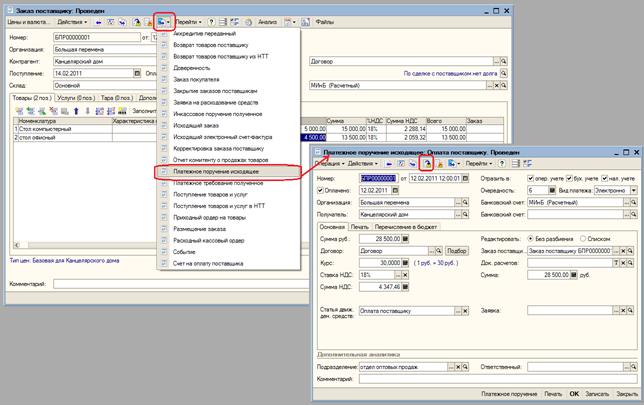
рис. 3.4
3. Откройте повторно документ Заказ поставщику, который был сформирован ранее для Канцелярского дома ООО и нажмите клавишу «Анализ» (рис. 3.5). Ответьте на вопросы:
· сколько товара наша организация уже получила?
· полностью ли оплачен заказанный нами товар?
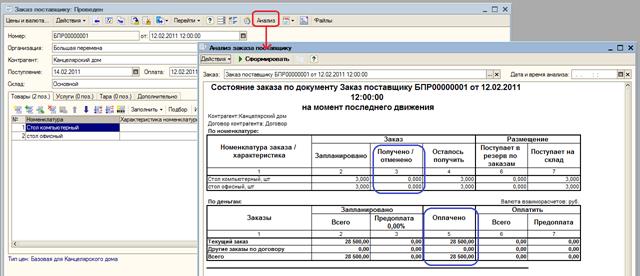
рис. 3.5
4. Документ «Поступление товаров и услуг» служит для отражения различных операций по поступлению товаров. Поступает товар от поставщика (купленный товар) или от комитента (товар на комиссии) определяется видом договора, выбранным в документе: «С поставщиком» или «С комитентом». Введите документ «Поступление товаров» на основании «Заказ поставщику»:
· дата документа = дате поступления из заказа поставщику (сегодняшний день);
· проведите документ и не закрывайте его;
· проверьте правильность автоматически заполненной информации (рис. 3.6). Документ «Поступление товаров и услуг» можно посмотреть через меню Документы → Закупки.
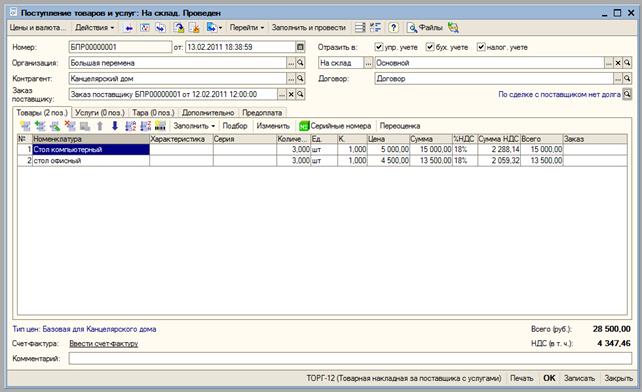
рис. 3.6
5. Документ «Счет-фактура полученный» всегда вводится на основании другого документа, который является его документом-основанием. Информация в документе «Счет-фактура полученный» заполняется в соответствии с информацией, введенной в документе-основании. Информация о полученном счете-фактуре регистрируется в книге покупок после проведения документа «Формирование записей книги покупок»:
· в открытом документе «Поступление товаров и услуг» № 1. Кликните мышью по гиперссылке «Ввести счет-фактуру»;
· укажите входящий номер - «16»;
· входящая дата - Дате поступления;
· проведите документ. Нажмите ОК. (рис. 3.7).
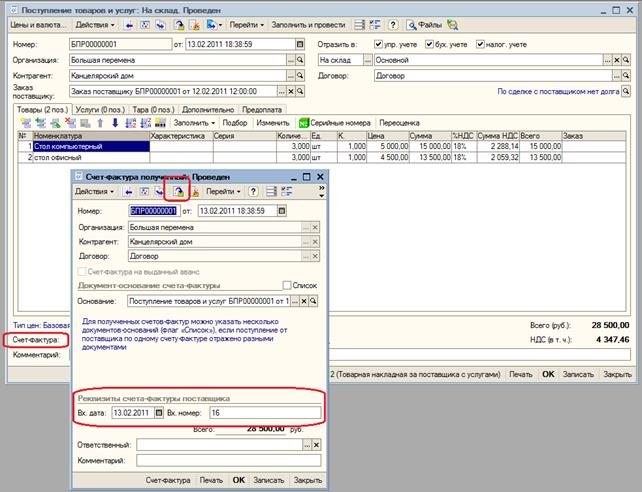
рис. 3.7
6. Используя режим «Ввод на основании» введите документ «Установка цен номенклатуры». Программа предложит зарегистрировать и «Базовую» и «Оптовую цены» (рис. 3.8). Проведите и закроите документ.
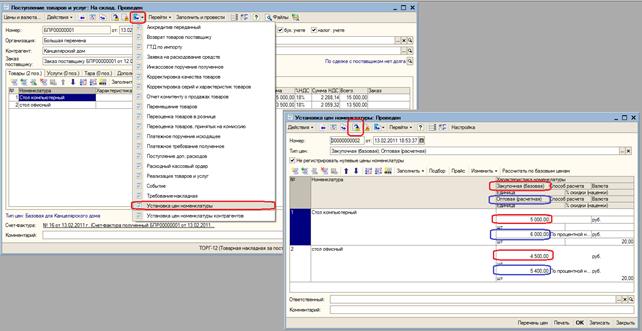
рис. 3.8
7. Откройте повторно документ Заказ поставщику, который был сформирован ранее для Канцелярского дома ООО и нажмите клавишу «Анализ» (см. как делать - ранее). Ответьте на вопросы:
· сколько товара нашей организации осталось получить?
· какую роль Заказ поставщику выполняет в Оптовой закупке товаров?
8. Переместите группу Столы в группу Мебель для офиса. Для этого откройте справочник Номенклатура и перетащите одну папку в другую. Проверьте результат, зайдя в папку Мебель для офиса.
